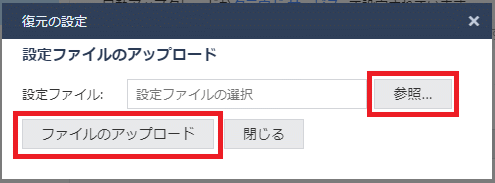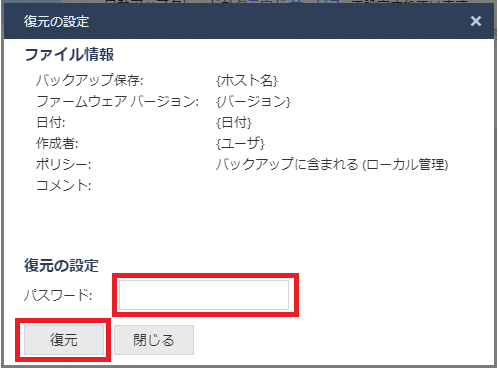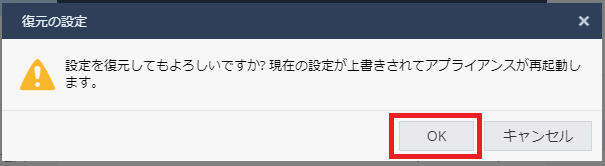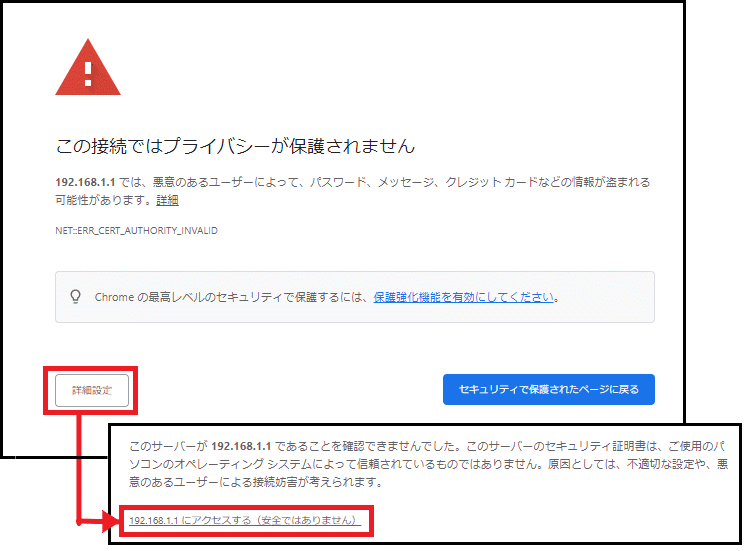
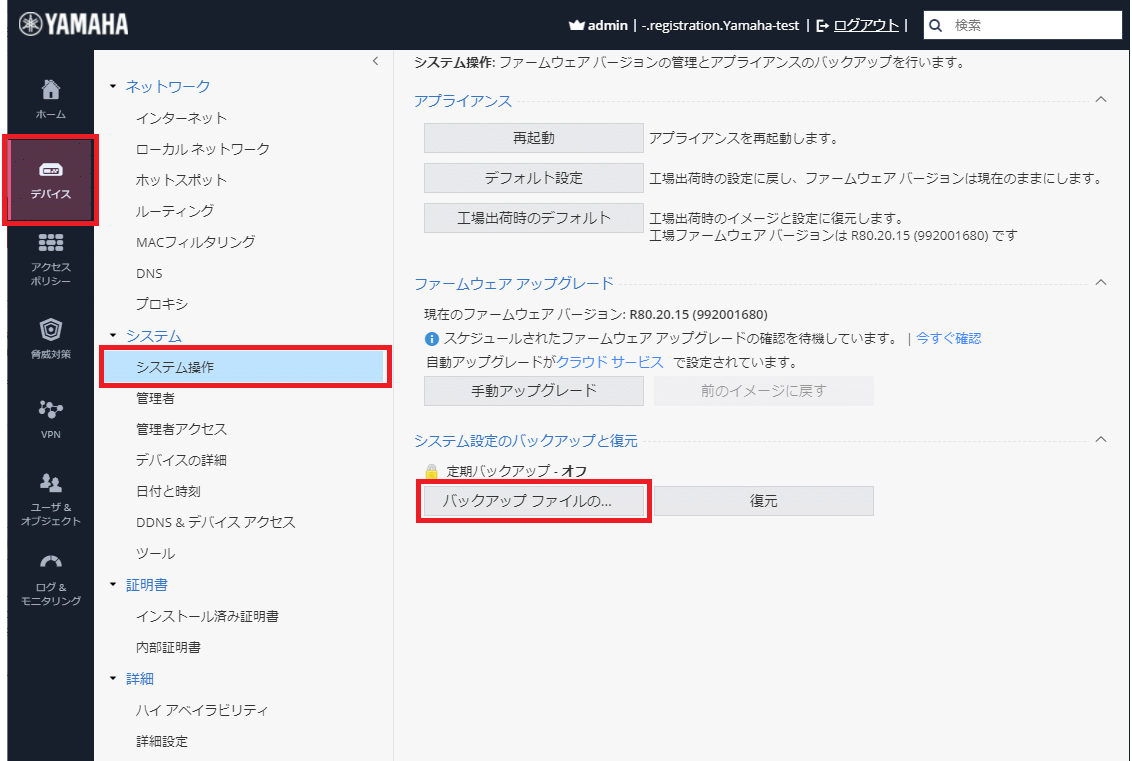
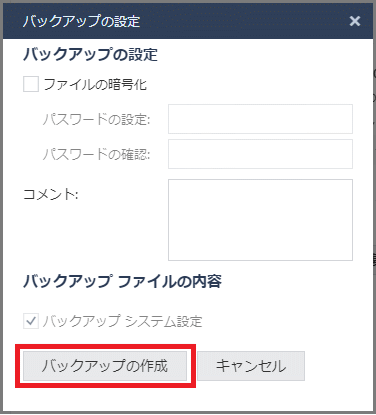
※「ファイルの暗号化」にチェックを入れ、パスワードを設定することで、バックアップファイルを暗号化することができます
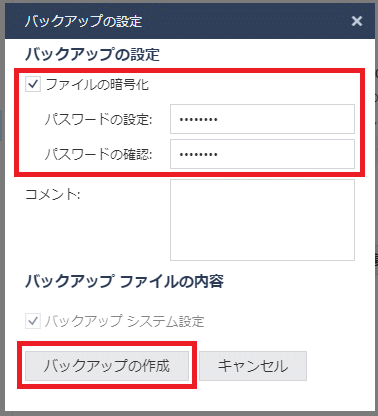
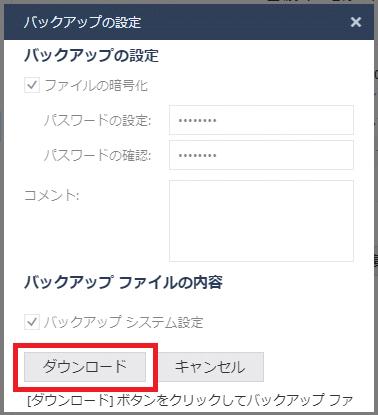
UTX100/UTX200の設定をバックアップ・復元するための手順は以下になります。
※ UTX100、UTX200で同じ手順になります。以下の説明では「UTX」と称します。
※ GUIの画面は、ファームウェアバージョンR80.20.15 (992001680) のキャプチャーになります。
機器のバックアップ・復元機能は、以下の場合に活用することができます。
バックアップできる情報は以下になります。
ログ情報(システムログ、セキュリティーログ)は保存されません。
(※) バックアップファイルに保存したライセンス情報は、バックアップファイルの復元先の機器によって復元後の挙動が変わります。
生成されるバックアップファイルは「(ホスト名)_(ファームウェアバージョン)_(作成日時).zip」というファイル名で保存されます。
例)UTX-ID-AABBCCDD_R80.20.15_992001680_2021-Mar-26-15_10_20.zip
バックアップ・復元機能を使用する際は、以下の点に注意してください。
| 「バックアップ元の機器」と「復元先の機器」の<機種>と<ホットフィックスビルド番号までを含んだファームウェアバージョン>が一致している必要があります。 |
※ バックアップファイルのビルドバージョン番号が異なる場合でも復元作業自体は完了しますが、内部データベースの整合性の影響などにより、正しいパスワードを入力しても機器にログインができない等の事象が発生することがあります。
|
(参考情報) UTXのファームウェアバージョンは、以下のように呼びます。 R80.20.15 (992001680)
|
以下の手順でバックアップファイルを生成できます。
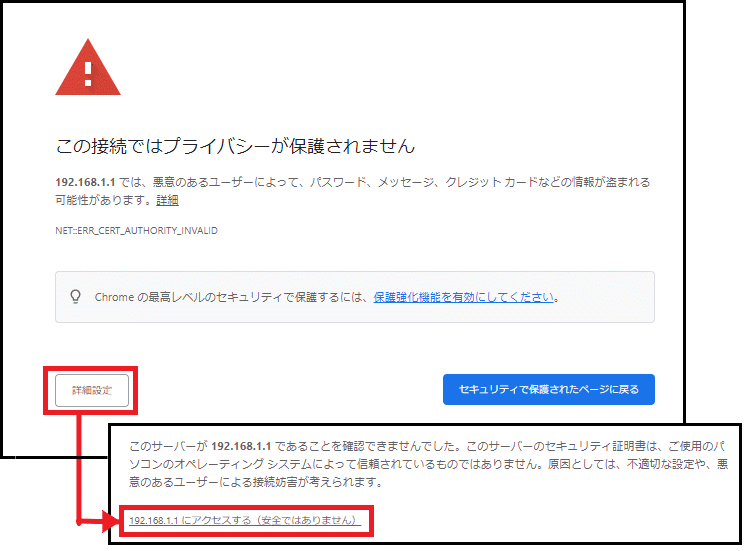
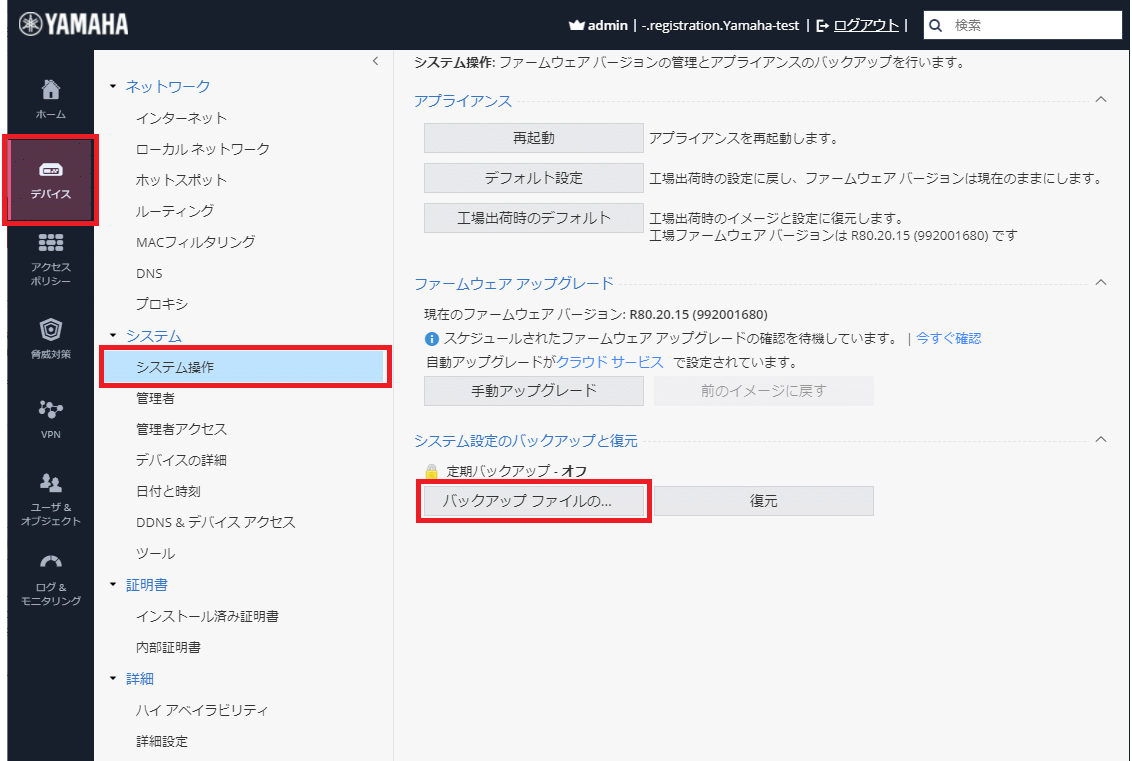
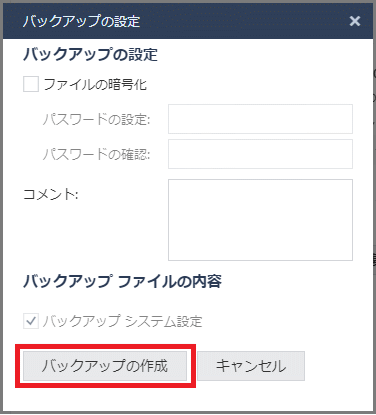
※「ファイルの暗号化」にチェックを入れ、パスワードを設定することで、バックアップファイルを暗号化することができます
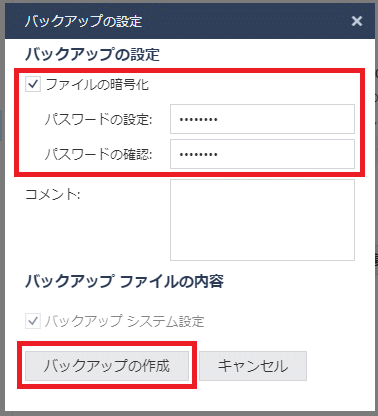
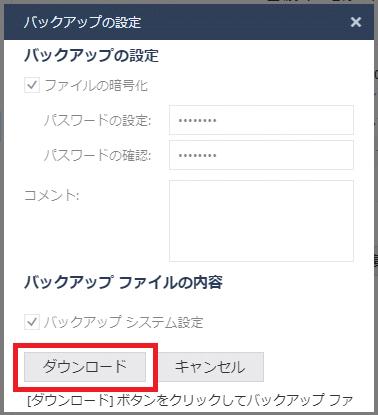
以下の手順でバックアップファイルを復元します。
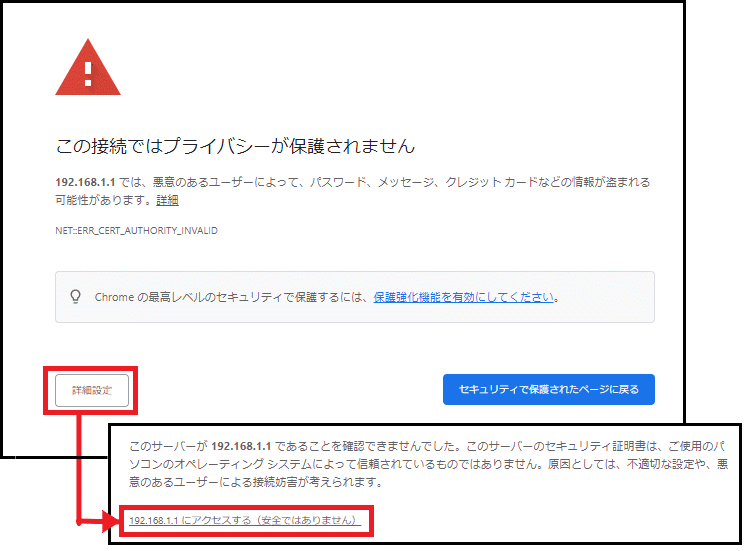
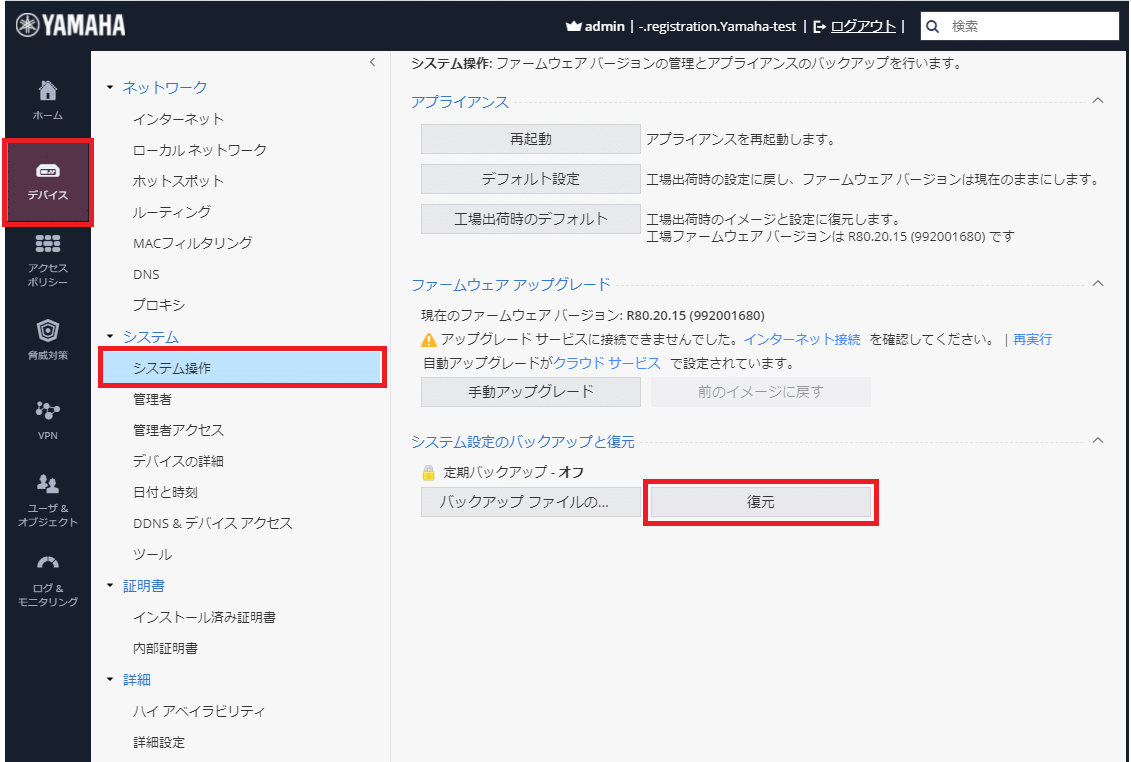
※ バックアップファイルはzipファイルのまま使用してください